жӮЁеҘҪпјҢзҷ»еҪ•еҗҺжүҚиғҪдёӢи®ўеҚ•е“ҰпјҒ
жң¬зҜҮеҶ…е®№д»Ӣз»ҚдәҶвҖңжҖҺд№Ҳи®ҝй—®solr4.2зҡ„browseйЎөйқўвҖқзҡ„жңүе…ізҹҘиҜҶпјҢеңЁе®һйҷ…жЎҲдҫӢзҡ„ж“ҚдҪңиҝҮзЁӢдёӯпјҢдёҚе°‘дәәйғҪдјҡйҒҮеҲ°иҝҷж ·зҡ„еӣ°еўғпјҢжҺҘдёӢжқҘе°ұи®©е°Ҹзј–еёҰйўҶеӨ§е®¶еӯҰд№ дёҖдёӢеҰӮдҪ•еӨ„зҗҶиҝҷдәӣжғ…еҶөеҗ§пјҒеёҢжңӣеӨ§е®¶д»”з»Ҷйҳ…иҜ»пјҢиғҪеӨҹеӯҰжңүжүҖжҲҗпјҒ
еңЁsolrзҡ„еҸӮиҖғд№ҰгҖҠApache Solr 3 Enterprise Search ServerгҖӢзҡ„24йЎөи®ІеҲ°the sample browse InterfaceпјҢиҖҢдё”иҝҳз»ҷдәҶеј еҫҲй…·зҡ„еӣҫгҖӮ
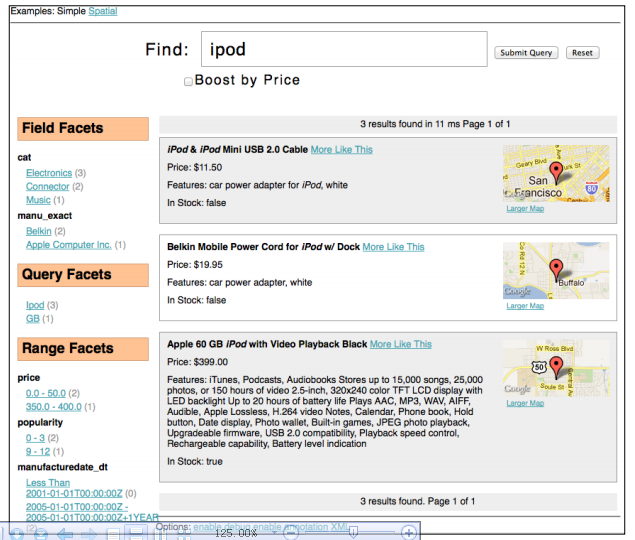
иҝҷдёӘеҠҹиғҪеңЁsolrдёӯжҳҜе®һзҺ°дәҶзҡ„гҖӮдҪҶжҳҜжҢүз…§д№ҰдёҠиҜҙзҡ„зҪ‘еқҖhttp://localhost:8983/solr/browseи®ҝй—®еҲҷжҠҘй”ҷпјҢlazy loading errorгҖӮ
жҲ‘еҸӮз…§зҪ‘дёҠзҡ„еҚҡе®ўпјҢиҮӘе·ұй…ҚзҪ®дәҶдёҖдёӢпјҢд№ҹжҳҜзә з»“дәҶеҘҪеҮ еӨ©жүҚеј„еҘҪгҖӮжҠҠиҜҰз»ҶиҝҮзЁӢи®°еҪ•дёӢжқҘгҖӮ
йҰ–е…ҲиҜҙжҳҺпјҢжҲ‘з”Ёзҡ„зӣёе…іе·Ҙе…·дёәпјҡwin7(32дҪҚж——иҲ°зүҲ) + Tomcat6.0 + solr4.2.0гҖӮ
Tomcat6.0зҡ„е®үиЈ…зӣ®еҪ•дёәпјҡD:\Tomcat6.0пјҲиҜ·жіЁж„ҸжІЎжңүз©әж јпјү,й…ҚзҪ®зҡ„з«ҜеҸЈдёәпјҡ8983
еҰӮжһңдҪ дёҚй…ҚзҪ®з«ҜеҸЈзҡ„иҜқжӮЁзҡ„SolrжңҚеҠЎеҷЁе·Із»ҸеҗҜеҠЁиҝҗиЎҢпјҢдҪҶжҳҜе®ғжІЎжңүд»»дҪ•ж•°жҚ®гҖӮйҖҡиҝҮPostingе‘Ҫд»ӨпјҢжӮЁеҸҜд»Ҙдҝ®ж”№Solrзҡ„зҙўеј•пјҡж·»еҠ пјҲжҲ–дҝ®ж”№пјүж–ҮжЎЈпјҢеҲ йҷӨж–ҮжЎЈпјҢ并且жҸҗдәӨж·»еҠ жҲ–еҲ йҷӨгҖӮиҝҷдәӣе‘Ҫд»Өж”ҜжҢҒеӨҡз§Қж јејҸ(variety of formats)гҖӮ
зӣ®еҪ• exampledocs еҢ…еҗ«дәҶдёҖдәӣеұ•зӨәеӨҡз§ҚSolrеҸҜд»ҘжҺҘеҸ—зҡ„е‘Ҫд»Өзҡ„зӨәдҫӢж–Ү件пјҢд»ҘеҸҠдёҖдёӘеңЁз»Ҳз«ҜжҸҗдәӨиҝҷдәӣе‘Ҫд»Өзҡ„javaе·Ҙе…·пјҲиҝҳжңүдёҖдёӘshellи„ҡжң¬post.shпјҢеңЁжң¬жүӢеҶҢдёӯпјҢжҲ‘们дҪҝз”Ёи·Ёе№іеҸ°зҡ„Javaе®ўжҲ·з«ҜпјүгҖӮ
жү“ејҖдёҖдёӘж–°зҡ„з»Ҳз«ҜзӘ—еҸЈпјҢиҫ“е…Ҙexampledocsзӣ®еҪ•пјҢ然еҗҺеңЁеҗҢзӣ®еҪ•дёӢзҡ„дёҖдәӣXMLж–Ү件иҝҗиЎҢвҖңjava -jar post.jarвҖқ
еҸҜиғҪдјҡжҸҗзӨәеҰӮдёӢй”ҷиҜҜпјҡ
SimplePostTool: FATAL: IOException while posting data: java.net.ConnectException: Connection refused: connect
еӣ дёәsolrй»ҳи®ӨдҪҝз”Ё8983з«ҜеҸЈпјҢиҝҷйҮҢдҪҝз”Ёзҡ„жҳҜ8080з«ҜеҸЈпјҢеҪ“然дјҡжҠҘй”ҷпјҢдҪҝз”ЁеҰӮдёӢе‘Ҫд»Ө
java -jar post.jar -h
java -Durl=http://localhost:8080/solr/update -jar post.jar *.xml
第дёҖжӯҘпјҡеңЁDзӣҳзҡ„ж №зӣ®еҪ•дёӢе»әз«Ӣж–Ү件еӨ№xh_solr ,еңЁxh_solrзӣ®еҪ•дёӢе»әз«ӢдёӨдёӘзӣ®еҪ•пјҡapache-solr-4.2гҖҒtomcat-solrгҖӮ然еҗҺжҠҠsolr-4.2.0.zipи§ЈеҺӢзј©ж–Ү件дёӯsolr-4.2.0\distзӣ®еҪ•дёӯзҡ„solr-4.2.0.warж–Ү件еӨҚеҲ¶еҲ°D:\xh_solr\apache-solr-4.2зӣ®еҪ•дёӢпјҢжҠҠsolr-4.2.0.zipи§ЈеҺӢзј©ж–Ү件дёӯsolr-4.2.0\exampleзӣ®еҪ•дёӢзҡ„solrж–Ү件еӨ№еӨҚеҲ¶еҲ°D:\xh_solr\tomcat-solrзӣ®еҪ•дёӢгҖӮ
第дәҢжӯҘпјҡдҝ®ж”№tomcatзҡ„й…ҚзҪ®гҖӮ
еңЁD:\Tomcat6.0\confзӣ®еҪ•дёӢе»әз«ӢпјҡCatalina\localhost\solr.xmlзӣ®еҪ•еҸҠж–Ү件гҖӮSolr.xmlж–Ү件зҡ„еҶ…е®№еҰӮдёӢпјҡ
<?xml version="1.0" encoding="utf-8"?> <Context docBase="D:\xh_solr\apache-solr-4.2\solr-4.2.0.war" debug="0" crossContext="true" > <Environment name="solr/home" type="java.lang.String" value="D:\xh_solr\tomcat-solr\solr" override="true" /> </Context>
第дёүжӯҘпјҡеҗҜеҠЁTomcatгҖӮеҰӮжһңй…ҚзҪ®жӯЈеёёпјҢTomcatеҗҜеҠЁеҗҺпјҢеңЁD:\Tomcat6.0\webappsзӣ®еҪ•дёӢдјҡиҮӘеҠЁз”ҹжҲҗsolrж–Ү件еӨ№гҖӮе…¶е®һе°ұжҳҜжҠҠD:\xh_solr\apache-solr-4.2\solr-4.2.0.warи§ЈеҺӢеҲ°дәҶD:\Tomcat6.0\webappsзӣ®еҪ•гҖӮжү“ејҖжөҸи§ҲеҷЁпјҢиҫ“е…Ҙпјҡlocalhost:8983/solrеҲҷдјҡиҝӣе…ҘжҲ‘们зҶҹжӮүзҡ„solrдё»йЎөдәҶгҖӮ
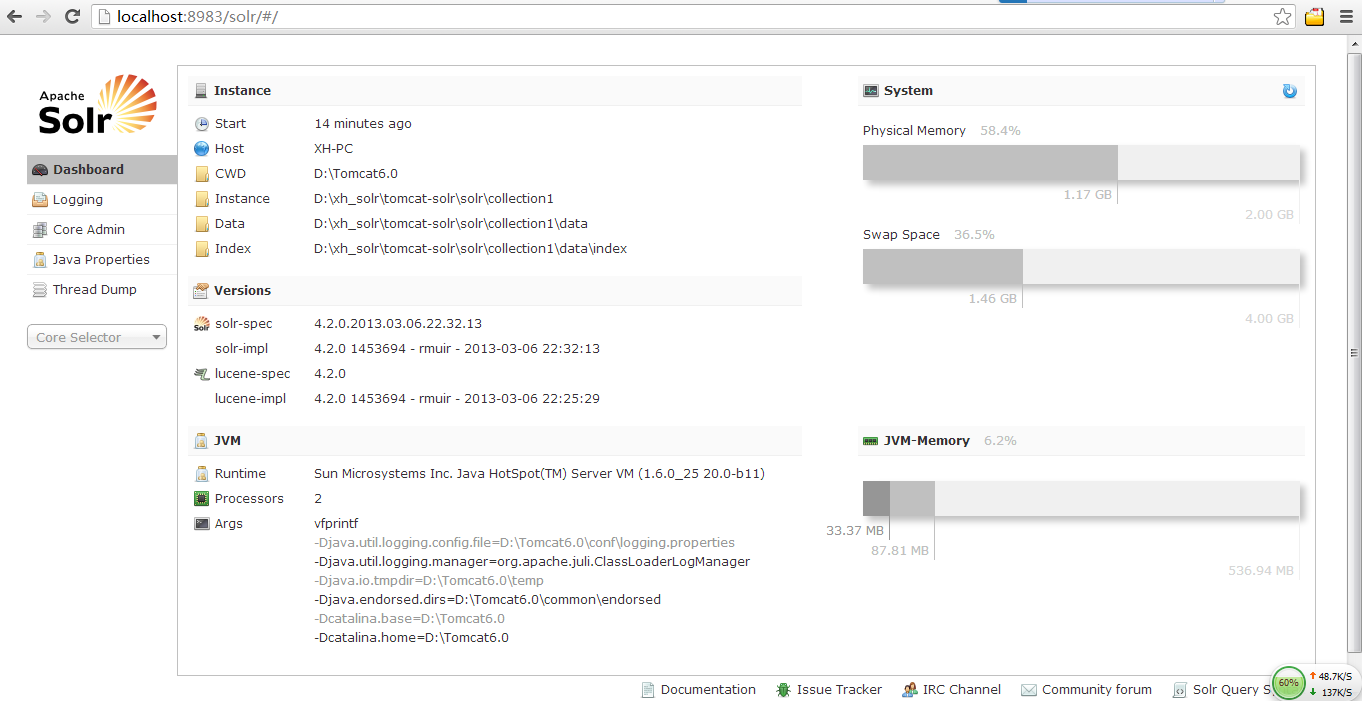
第еӣӣжӯҘпјҡеңЁD:\xh_solrзӣ®еҪ•дёӢе»әз«Ӣwebappsзӣ®еҪ•пјҢ并жҠҠD:\Tomcat6.0\webappsзӣ®еҪ•дёӢзҡ„solrж–Ү件еӨ№еүӘеҲҮеҲ°D:\xh_solr\webappsзӣ®еҪ•дёӢгҖӮпјҲеүӘеҲҮеүҚйңҖиҰҒstop tomcatпјүгҖӮ然еҗҺеҲ йҷӨD:\Tomcat6.0\confзӣ®еҪ•дёӢзҡ„Catalinaзӣ®еҪ•гҖӮ
第дә”жӯҘпјҡй…ҚзҪ®D:\Tomcat6.0\confзӣ®еҪ•дёӢзҡ„server.xmlгҖӮеңЁ<Host>иҠӮзӮ№дёӢеҠ е…Ҙпјҡ
<Host> вҖҰвҖҰ <Context path="" docBase="D:\xh_solr\webapps\solr" debug="0"/> </Host>
然еҗҺй…ҚзҪ®D:\xh_solr\webapps\solr\WEB-INFзӣ®еҪ•зҡ„web.xmlж–Ү件пјҢй…ҚзҪ®solr/homeзҡ„и·Ҝеҫ„пјҡеҺ»жҺүweb.xmlзҡ„第40иЎҢеҲ°з¬¬46иЎҢзҡ„жіЁйҮҠгҖӮеҰӮдёӢпјҡ
<env-entry> <env-entry-name>solr/home</env-entry-name> <env-entry-value>/put/your/solr/home/here</env-entry-value> <env-entry-type>java.lang.String</env-entry-type> </env-entry>
然еҗҺе°Ҷе…¶ж”№дёәпјҡ
<env-entry> <env-entry-name>solr/home</env-entry-name> <env-entry-value>D:\xh_solr\tomcat-solr\solr</env-entry-value> <env-entry-type>java.lang.String</env-entry-type> </env-entry>
然еҗҺеҗҜеҠЁTomcatпјҢеҰӮжһңй…ҚзҪ®жҲҗеҠҹпјҢеҲҷдёҚеңЁжөҸи§ҲеҷЁдёӯиҫ“е…Ҙhttp://127.0.0.1:8983/е°ұеҸҜд»Ҙи®ҝй—®еҲ°solrзҡ„дё»йЎөйқўдәҶпјҲжіЁж„ҸдёҚеҶҚжҳҜlocalhostдәҶпјүгҖӮ
жӯӨж—¶пјҢжҲ‘们и®ҝй—®пјҡhttp://127.0.0.1:8983/browse дјҡжҠҘеҰӮдёӢзҡ„й”ҷиҜҜпјҡ
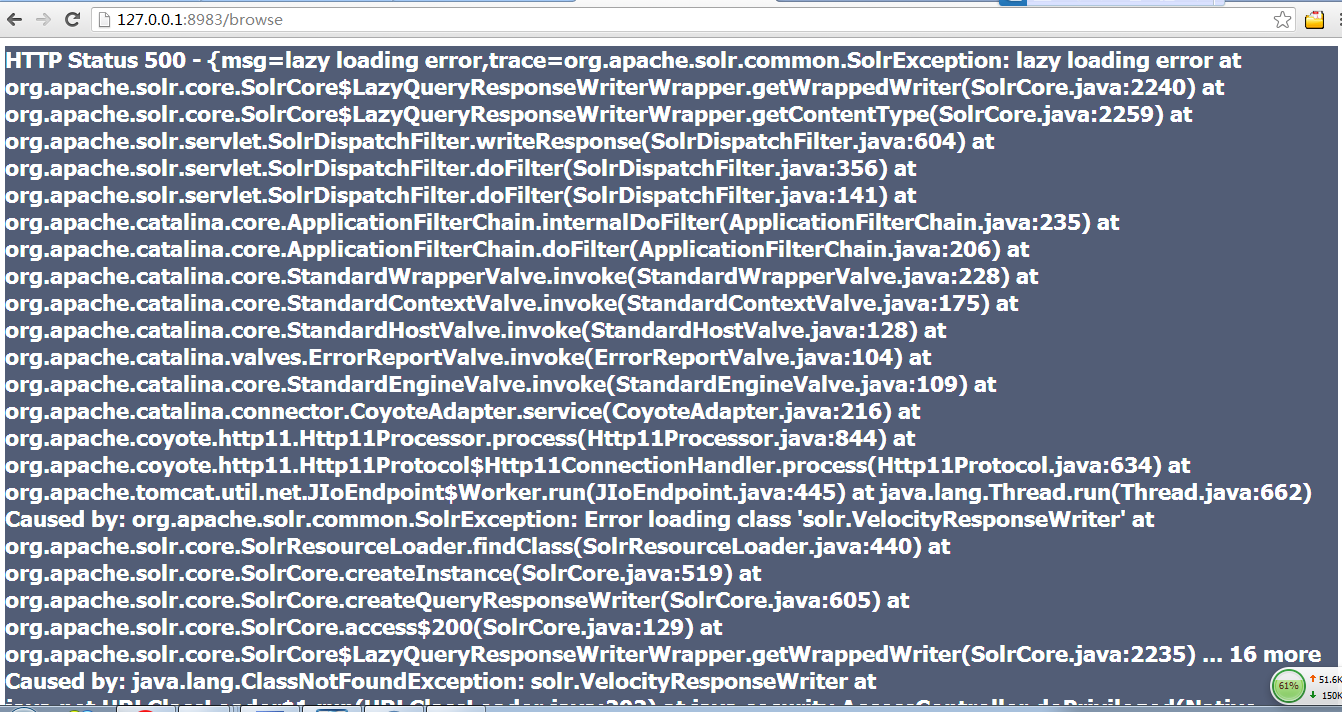
й”ҷиҜҜйЎөйқўиҝҳжҳҜеҫҲеЈ®и§Ӯзҡ„гҖӮиҝҷжҳҜдёәд»Җд№Ҳе‘ўпјҹе…¶еҺҹеӣ еңЁдәҺзӣёе…іjarеҢ…и·Ҝеҫ„жңүй”ҷиҜҜгҖӮи§ЈеҶіж–№жі•д№ҹдёҚйҡҫгҖӮ
第е…ӯжӯҘпјҡжҠҠsolr-4.2.0.zipи§ЈеҺӢзј©зӣ®еҪ•дёӢзҡ„solr-4.2.0/distзӣ®еҪ•е’Ңsolr-4.2.0/contribзӣ®еҪ•еӨҚеҲ¶еҲ°D:\xh_solr\tomcat-solr\solr\binзӣ®еҪ•дёӢгҖӮ然еҗҺй…ҚзҪ®пјҡD:\xh_solr\tomcat-solr\solr\collection1\
conf\solrconfig.xmlж–Ү件пјҡжҠҠsolrconfig.xmlж–Ү件дёӢзҡ„72иЎҢ82иЎҢзҡ„еҶ…е®№дҝ®ж”№еҰӮдёӢпјҡ
<lib dir="D:/xh_solr/tomcat-solr/solr/bin/contrib/extraction/lib" regex=".*\.jar" /> <lib dir="D:/xh_solr/tomcat-solr/solr/bin/dist/" regex="solr-cell-\d.*\.jar" /> <lib dir="D:/xh_solr/tomcat-solr/solr/bin/contrib/clustering/lib/" regex=".*\.jar" /> <lib dir="D:/xh_solr/tomcat-solr/solr/bin/dist/" regex="solr-clustering-\d.*\.jar" /> <lib dir="D:/xh_solr/tomcat-solr/solr/bin/contrib/langid/lib/" regex=".*\.jar" /> <lib dir="D:/xh_solr/tomcat-solr/solr/bin/dist/" regex="solr-langid-\d.*\.jar" /> <lib dir="D:/xh_solr/tomcat-solr/solr/bin/contrib/velocity/lib" regex=".*\.jar" /> <lib dir="D:/xh_solr/tomcat-solr/solr/bin/dist/" regex="solr-velocity-\d.*\.jar" /> <lib dir="D:/xh_solr/tomcat-solr/solr/bin/dist/" regex="apache-solr-dataimporthandler-\d.*\.jar" /> <lib dir="D:/xh_solr/tomcat-solr/solr/bin/contrib/dataimporthandler/lib/" regex=".*\.jar" />
иҝҷж—¶пјҢжҲ‘们еҶҚеңЁжөҸи§ҲеҷЁдёӯиҫ“е…Ҙhttp://127.0.0.1:8983/browse,дјҡеҸ‘зҺ°жІЎжңүжҠҘй”ҷдәҶгҖӮдҪҶжҳҜжҳҫзӨәзҡ„еҶ…е®№жІЎжңүж ·ејҸдәҶгҖӮжҠҠD:\Tomcat6.0\conf\servler.xmlдҝ®ж”№еҰӮдёӢпјҡ
<Host> вҖҰвҖҰ <Context path="/solr" docBase="D:\xh_solr\webapps\solr" debug="0"/> </Host>
然еҗҺиҫ“е…Ҙпјҡhttp://127.0.0.1:8983/solr/browseпјҢеҲҷжҳҫзӨәжӯЈеёёдәҶгҖӮ
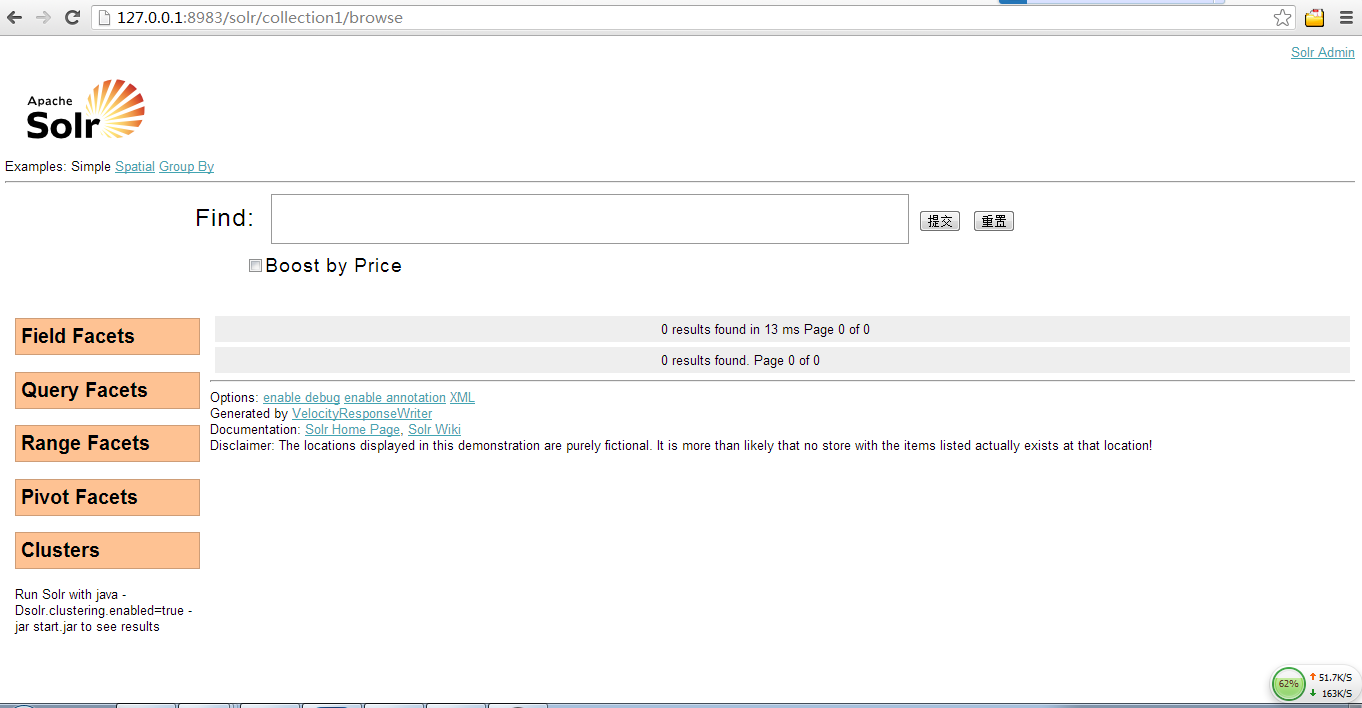
дҪҶжҳҜиҝҳжҳҜи·ҹд№Ұжң¬дёҠиҜҙзҡ„дёҚдёҖж ·пјҡжІЎжңүж•°жҚ®гҖӮиҝҷе°ұйңҖиҰҒжҲ‘们еҜје…Ҙж•°жҚ®гҖӮе°Ҷзӣ®еҪ•иҪ¬еҲ°solr-4.2.0зҡ„и§ЈеҺӢзӣ®еҪ•solr-4.2.0\example\exampledocsдёӢпјҢеңЁжҲ‘зҡ„з”өи„‘дёҠжӯӨзӣ®еҪ•дёәпјҡE:\OpenSourceForJava\solr-4.2.0\example\exampledocsгҖӮ然еҗҺжҢүдҪҸshiftй”®пјҢйј ж ҮзӮ№еҸій”®пјҡйҖүжӢ©вҖңеңЁжӯӨеӨ„жү“ејҖе‘Ҫд»ӨзӘ—еҸЈвҖқйҖүжӢ©йЎ№гҖӮ
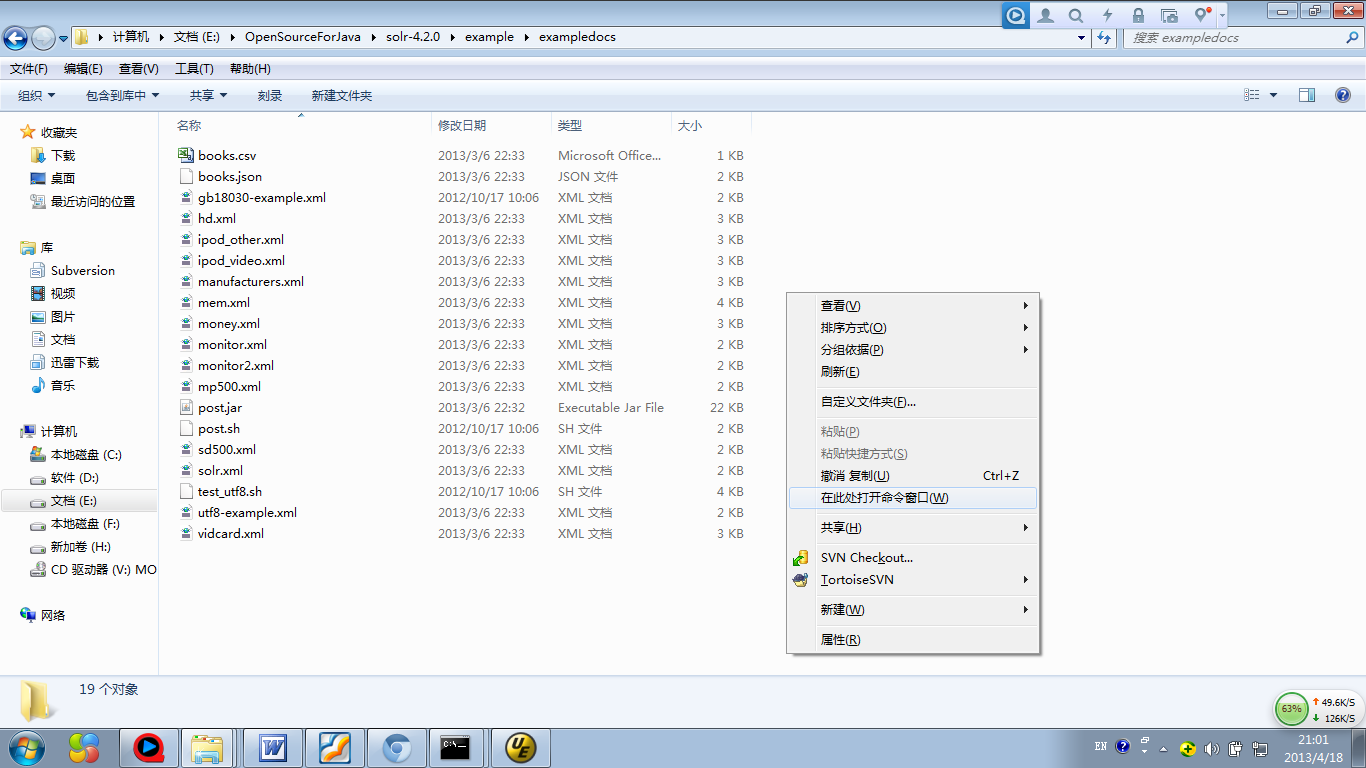
然еҗҺеңЁжү“ејҖзҡ„е‘Ҫд»ӨзӘ—еҸЈиҫ“е…Ҙе‘Ҫд»Өпјҡjava -jar post.jar *.xmlгҖӮе‘Ҫд»ӨжӯЈзЎ®жү§иЎҢеҰӮдёӢеӣҫпјҡ
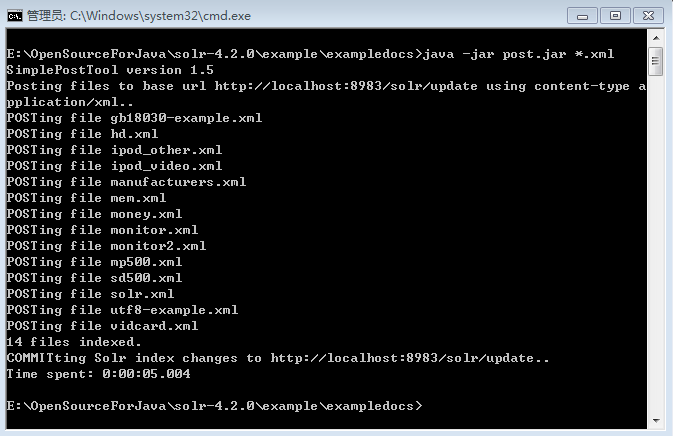
然еҗҺеңЁеҲ·ж–°жөҸи§ҲеҷЁзҡ„йЎөйқўпјҡжҳҫзӨәеҰӮдёӢеӣҫпјҡ
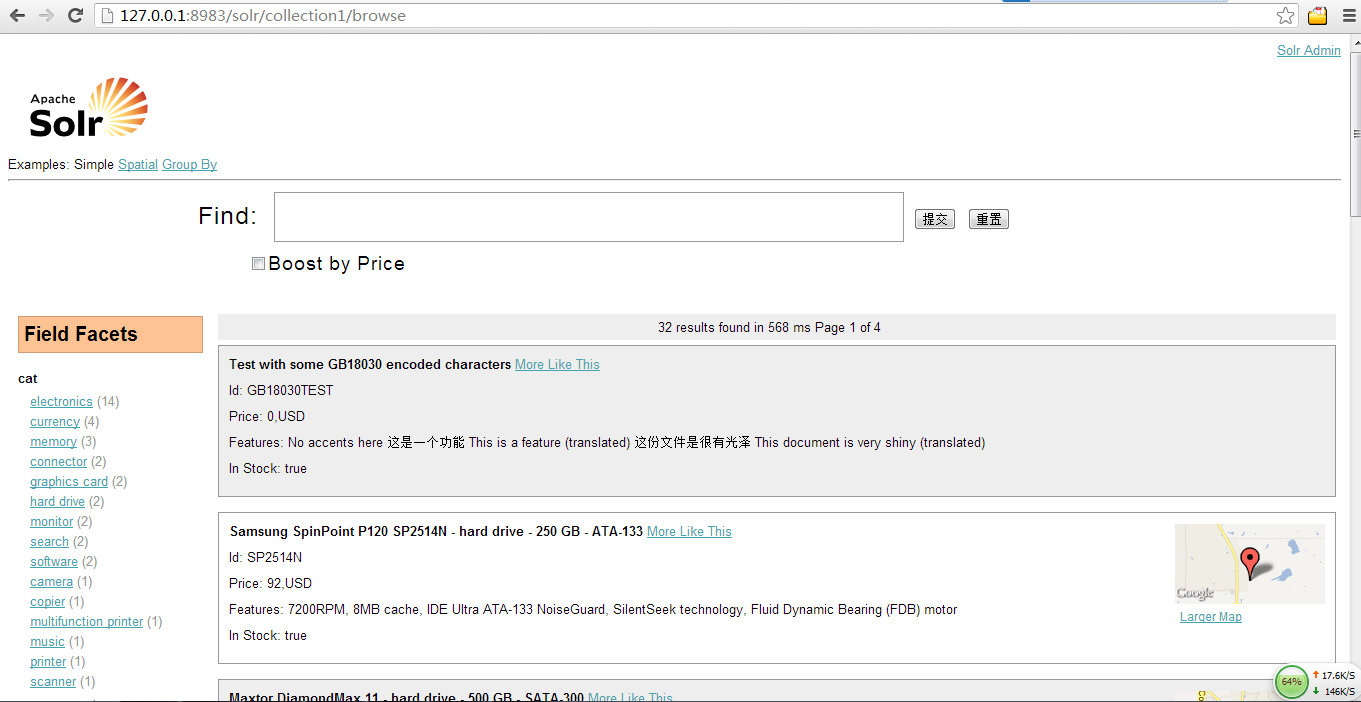
жҲ‘们еҸҜд»ҘеңЁйҮҢйқўиҫ“е…Ҙipodе…ій”®еӯ—пјҢеҲҷеӣҫзүҮжҳҫзӨәеҰӮж–Үз« ејҖе§Ӣж—¶йҷ„дёҠзҡ„第дёҖеј й…·й…·зҡ„еӣҫзүҮдәҶгҖӮеҘҪдәҶпјҢд»»еҠЎе®ҢжҲҗгҖӮ
вҖңжҖҺд№Ҳи®ҝй—®solr4.2зҡ„browseйЎөйқўвҖқзҡ„еҶ…е®№е°ұд»Ӣз»ҚеҲ°иҝҷйҮҢдәҶпјҢж„ҹи°ўеӨ§е®¶зҡ„йҳ…иҜ»гҖӮеҰӮжһңжғідәҶи§ЈжӣҙеӨҡиЎҢдёҡзӣёе…ізҡ„зҹҘиҜҶеҸҜд»Ҙе…іжіЁдәҝйҖҹдә‘зҪ‘з«ҷпјҢе°Ҹзј–е°ҶдёәеӨ§е®¶иҫ“еҮәжӣҙеӨҡй«ҳиҙЁйҮҸзҡ„е®һз”Ёж–Үз« пјҒ
е…ҚиҙЈеЈ°жҳҺпјҡжң¬з«ҷеҸ‘еёғзҡ„еҶ…е®№пјҲеӣҫзүҮгҖҒи§Ҷйў‘е’Ңж–Үеӯ—пјүд»ҘеҺҹеҲӣгҖҒиҪ¬иҪҪе’ҢеҲҶдә«дёәдё»пјҢж–Үз« и§ӮзӮ№дёҚд»ЈиЎЁжң¬зҪ‘з«ҷз«ӢеңәпјҢеҰӮжһңж¶үеҸҠдҫөжқғиҜ·иҒ”зі»з«ҷй•ҝйӮ®з®ұпјҡis@yisu.comиҝӣиЎҢдёҫжҠҘпјҢ并жҸҗдҫӣзӣёе…іиҜҒжҚ®пјҢдёҖз»ҸжҹҘе®һпјҢе°Ҷз«ӢеҲ»еҲ йҷӨж¶үе«ҢдҫөжқғеҶ…е®№гҖӮ
жӮЁеҘҪпјҢзҷ»еҪ•еҗҺжүҚиғҪдёӢи®ўеҚ•е“ҰпјҒ